
إدارة استخدام الطلاب للتطبيقات في تطبيق قاعة الدراسة
يمكنك إدارة استخدام التطبيق على أجهزة الطلاب، بما في ذلك فتح وقفل ومشاركة المعلومات من خلال تطبيقات متنوعة.
فتح تطبيق على أجهزة الطلاب
يمكنك فتح تطبيق ما على كل أجهزة الطلاب. لإكمال هذه المهمة، يجب أن يكون التطبيق موجودًا على جهاز الطالب.
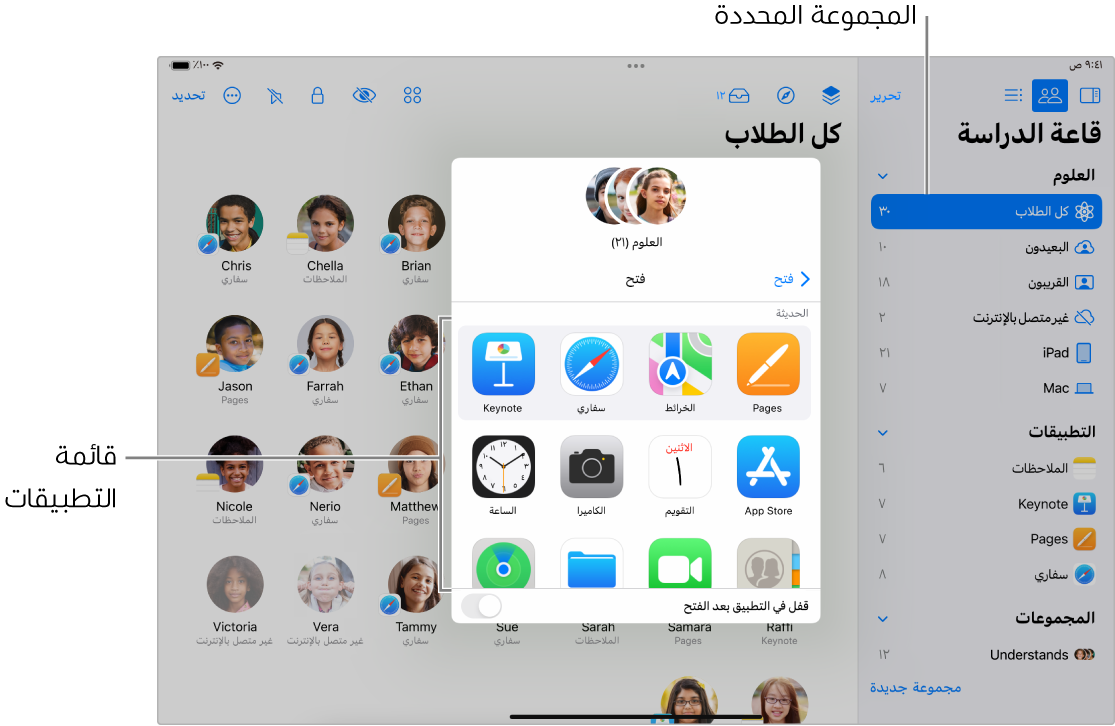
في تطبيق قاعة الدراسة
 ، حدد الحصص في الشريط الجانبي، ثم حدد حصة.
، حدد الحصص في الشريط الجانبي، ثم حدد حصة.حدد الطالب أو الطلاب الذين تريد دعوتهم:
دعوة جميع الطلاب: حدد "جميع الطلاب" في الشريط الجانبي.
دعوة مجموعة معينة: حدد مجموعة موجودة في الشريط الجانبي. يمكنك أيضًا إنشاء مجموعة يدويًا، ثم تحديدها في الشريط الجانبي.
دعوة طلابًا معينين. حدد الزر "تحديد"، ثم اختر الطلاب الذين تريدهم.
دعوة طالب واحد: حدد طالب واحد في الشريط الجانبي.
في صف الإجراءات، حدد
 ، ثم قم بأي مما يلي لفتح تطبيق على أجهزة كل الطلاب المحددين:
، ثم قم بأي مما يلي لفتح تطبيق على أجهزة كل الطلاب المحددين:حدد التطبيق في القائمة.
أدخل اسم التطبيق في حقل البحث، ثم حدد التطبيق.
يمكنك أيضًا اختيار فتح التطبيق على جهازك الخاص.
حدد تم.
إخفاء التطبيقات المفتوحة على جهاز واحد أو أكثر من أجهزة الطلاب
للمساعدة في الحفاظ على تركيز الطلاب، يمكنك إخفاء التطبيقات المفتوحة على أجهزتهم. يمكن للطلاب إظهار التطبيقات لاحقًا حسب الحاجة.
في تطبيق قاعة الدراسة
 ، حدد الحصص في الشريط الجانبي، ثم حدد حصة.
، حدد الحصص في الشريط الجانبي، ثم حدد حصة.حدد الطالب أو الطلاب الذين تريد إخفاء تطبيق لهم:
جميع الطلاب: حدد "جميع الطلاب" في الشريط الجانبي.
مجموعة معينة: حدد مجموعة موجودة في الشريط الجانبي. يمكنك أيضًا إنشاء مجموعة يدويًا، ثم تحديدها في الشريط الجانبي.
طلاب معينون: حدد الزر "تحديد"، ثم اختر الطلاب الذين تريدهم.
طالب واحد: حدد طالب واحد في الشريط الجانبي.
في صف الإجراءات، حدد
 ، ثم حدد تم.
، ثم حدد تم.
التقييد بتطبيق مفتوح على جهاز واحد أو عدة أجهزة iPad للطلاب (الحصص القريبة فقط).
يمكنك التقييد بتطبيق مفتوح على أجهزة iPad الخاصة بالطلاب ومنع الطلاب من إغلاق التطبيق أو فتح أي تطبيق آخر. لإكمال هذه المهمة، يجب أن يكون التطبيق موجودًا على أجهزة iPad للطلاب.
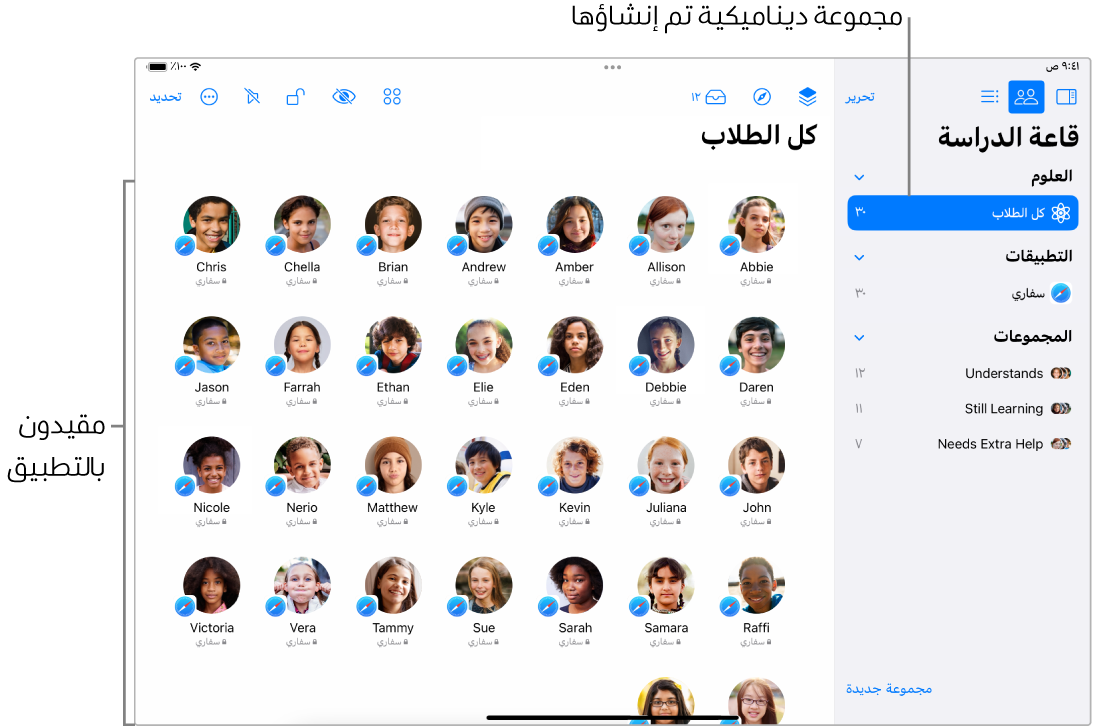
في تطبيق قاعة الدراسة
 ، حدد الحصص في الشريط الجانبي، ثم حدد حصة.
، حدد الحصص في الشريط الجانبي، ثم حدد حصة.حدد الطالب أو الطلاب الذين تريد التقييد بتطبيق لهم:
جميع الطلاب: حدد "جميع الطلاب" في الشريط الجانبي.
مجموعة معينة: حدد مجموعة موجودة في الشريط الجانبي. يمكنك أيضًا إنشاء مجموعة يدويًا، ثم تحديدها في الشريط الجانبي.
طلاب معينون: حدد الزر "تحديد"، ثم اختر الطلاب الذين تريدهم.
طالب واحد: حدد طالب واحد في الشريط الجانبي.
في صف الإجراءات، حدد
 ، ثم قم بأي مما يلي لفتح هذا التطبيق على أجهزة iPad الخاصة بالطلاب المحددين:
، ثم قم بأي مما يلي لفتح هذا التطبيق على أجهزة iPad الخاصة بالطلاب المحددين:قم بالتمرير للوصول إلى مكان التطبيق في القائمة.
أدخل اسم التطبيق في حقل البحث.
حدد المربع "التقييد بالتطبيق بعد فتحه"، ثم حدد التطبيق لفتحه على أجهزة الطلاب.
يمكنك أيضًا اختيار فتح التطبيق على جهازك الخاص.
حدد تم.
إلغاء تقييد عدة أجهزة iPad مقيدة بتطبيق (الحصص القريبة فقط).
إذا كنت قد قيّدت تطبيقًا مفتوحًا على مجموعة من الأجهزة، يمكنك إيقاف هذه الميزة بسهولة لكل جهاز iPad في المجموعة. إذا كانت أجهزة بعض الطلاب مقفلة أيضًا، فسيتم فتح قفل شاشاتها وسيظل التطبيق الذي قمت بإلغاء تقييده نشطًا.
في تطبيق قاعة الدراسة
 ، حدد الحصص في الشريط الجانبي، ثم حدد حصة.
، حدد الحصص في الشريط الجانبي، ثم حدد حصة.حدد المجموعة التي تم تشغيل "التقييد بالتطبيق بعد فتحه" لها.
في صف الإجراءات، حدد
 لإيقاف "التقييد بالتطبيق بعد فتحه"، ثم حدد تم.
لإيقاف "التقييد بالتطبيق بعد فتحه"، ثم حدد تم.
إلغاء تقييد جهاز iPad واحد مقيد بتطبيق (الحصص القريبة فقط).
إذا كنت قد قيّدت تطبيقًا مفتوحًا على جهاز iPad، يمكنك إلغاء تقييده بسهولة. إذا كان جهاز الطالب مقفلاً أيضًا، فسيتم فتح قفل شاشاته وسيظل التطبيق الذي قمت بإلغاء تقييده نشطًا.
في تطبيق قاعة الدراسة
 ، حدد الحصص في الشريط الجانبي، ثم حدد حصة.
، حدد الحصص في الشريط الجانبي، ثم حدد حصة.حدد الطالب الذي تم تشغيل "التقييد بالتطبيق بعد فتحه" له.
تظهر نافذة الإجراءات.
حدد
 لإيقاف "التقييد بالتطبيق بعد فتحه"، ثم حدد تم.
لإيقاف "التقييد بالتطبيق بعد فتحه"، ثم حدد تم.
مشاركة المستندات مباشرةً من أحد التطبيقات على Mac
يمكنك أيضًا مشاركة مستند من أحد التطبيقات. على سبيل المثال، يمكنك مشاركة مستند من تطبيق Pages.
في تطبيق قاعة الدراسة
 ، حدد الحصص في الشريط الجانبي، ثم حدد حصة.
، حدد الحصص في الشريط الجانبي، ثم حدد حصة.حدد قائمة مشاركة، ثم حدد إرسال نسخة.
حدد AirDrop.
مع بعض التطبيقات، قد يكون بإمكانك تحديد تنسيق المستند.
حدد التالي، ثم اختر طالبًا أو مجموعة من القائمة.
مشاركة المستندات مباشرةً من أحد التطبيقات على iPad
يمكنك أيضًا مشاركة مستند من أحد التطبيقات. على سبيل المثال، يمكنك مشاركة مستند من تطبيق Pages.
في تطبيق قاعة الدراسة
 ، حدد الحصص في الشريط الجانبي، ثم حدد حصة.
، حدد الحصص في الشريط الجانبي، ثم حدد حصة.قم بأحد ما يلي:
إذا كان المستند مفتوحًا: اضغط على
 ، ثم اضغط على إرسال نسخة.
، ثم اضغط على إرسال نسخة.إذا كان المستند مغلقًا: اضغط على
 في مدير المستندات، اضغط على إرسال نسخة، ثم اضغط على المستند.
في مدير المستندات، اضغط على إرسال نسخة، ثم اضغط على المستند.
حدد AirDrop.
مع بعض التطبيقات، قد يكون بإمكانك تحديد تنسيق المستند.
اضغط على التالي، ثم حدد طالبًا أو مجموعة من القائمة.